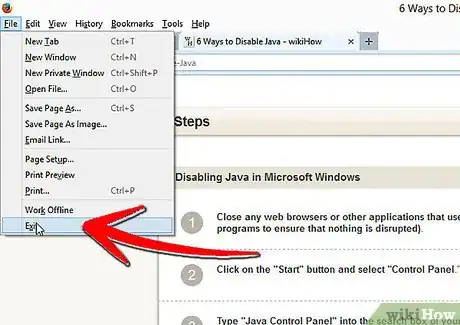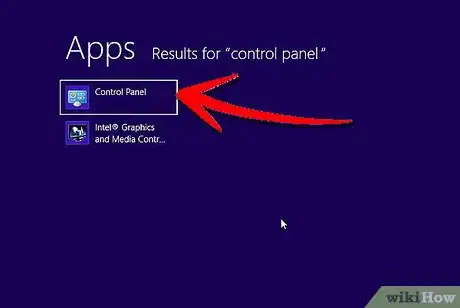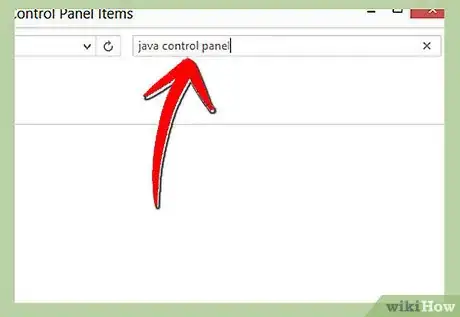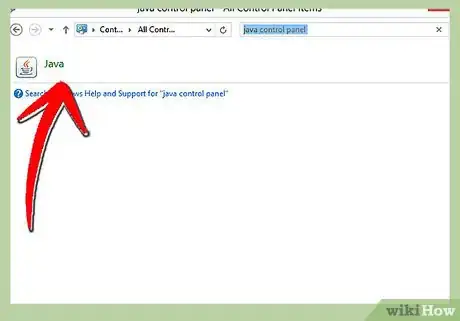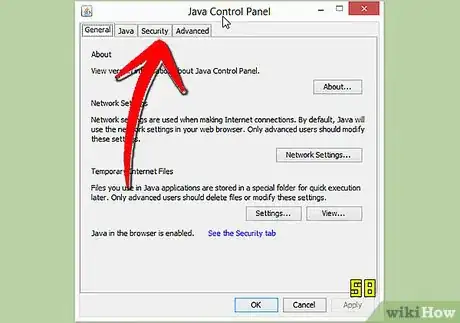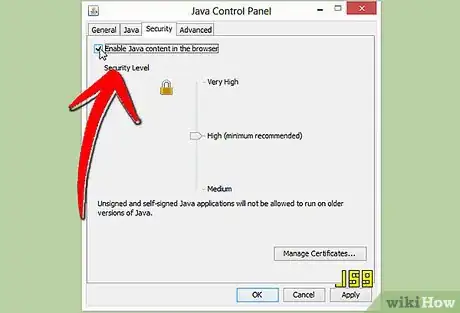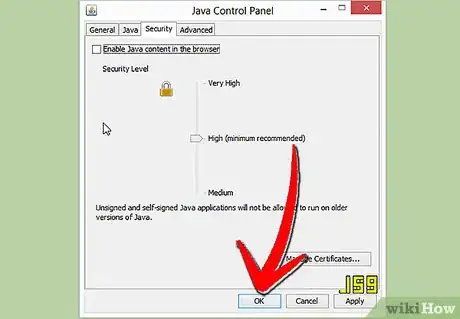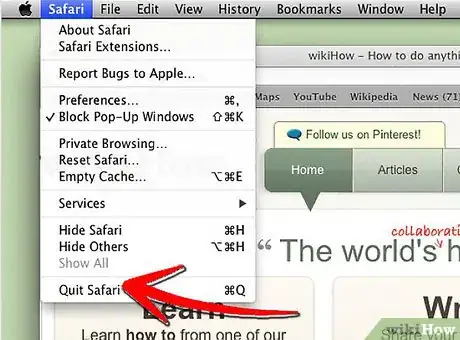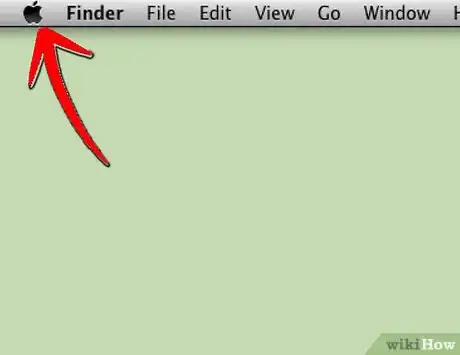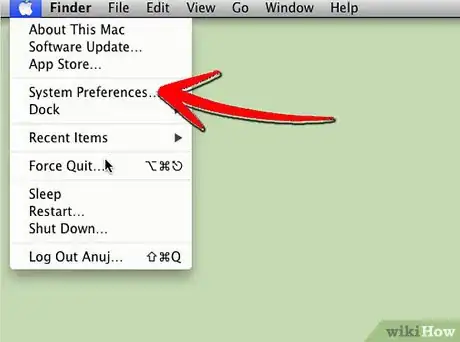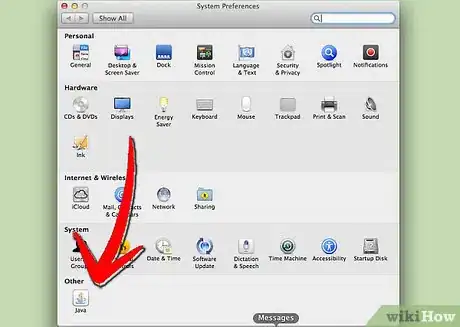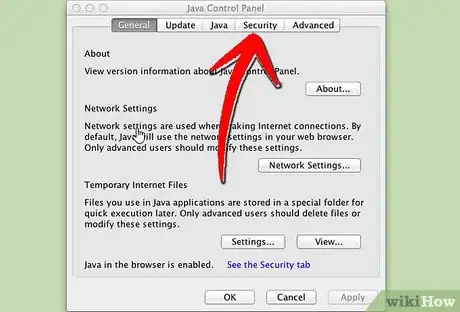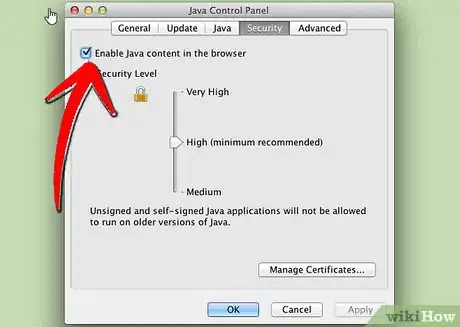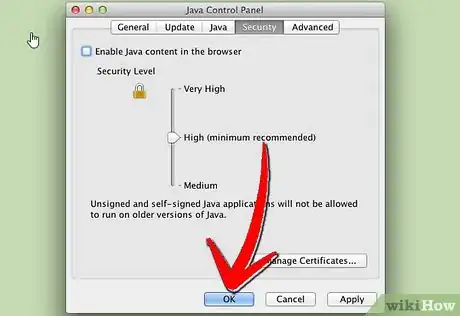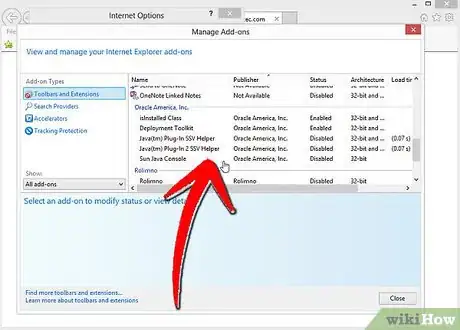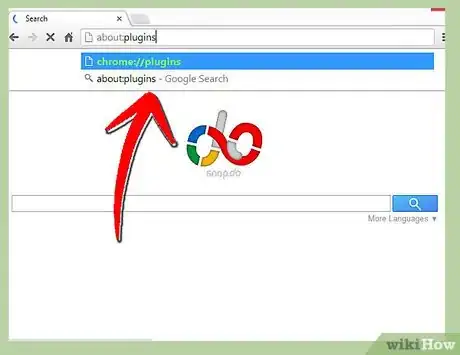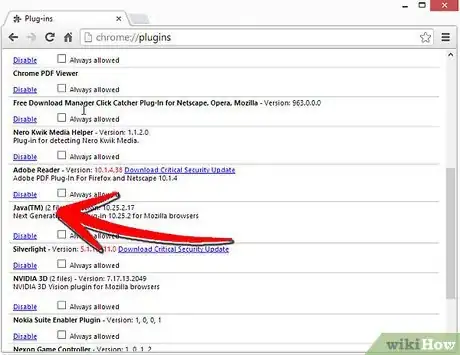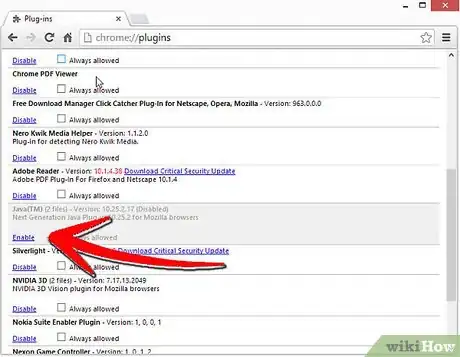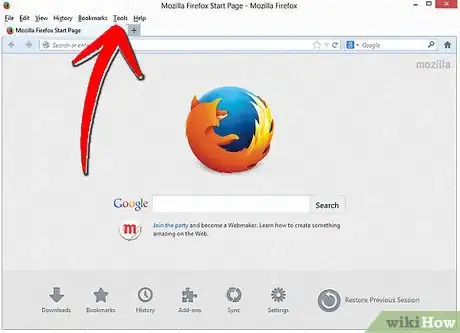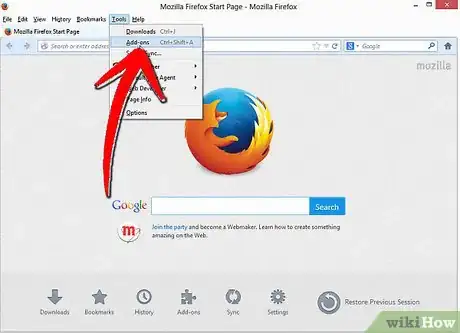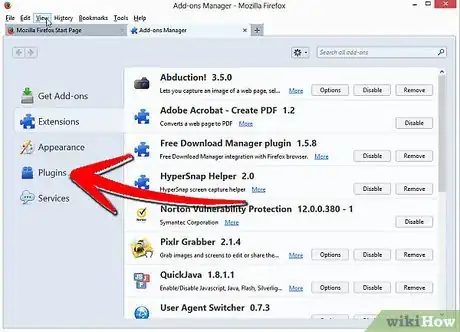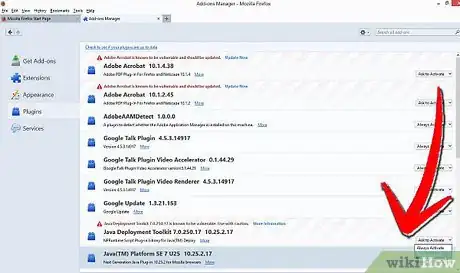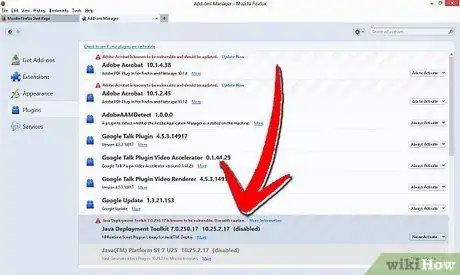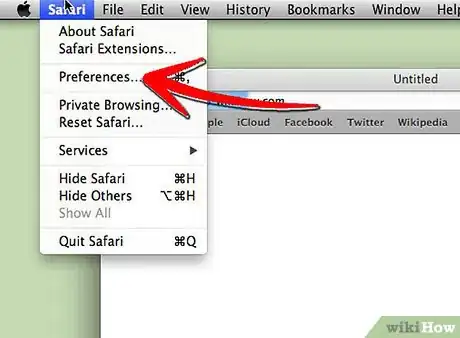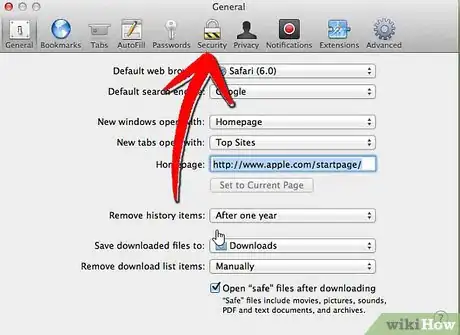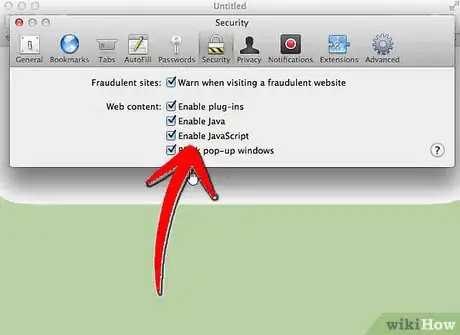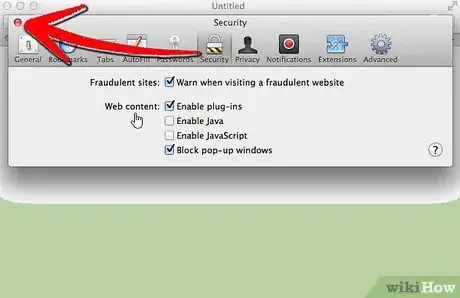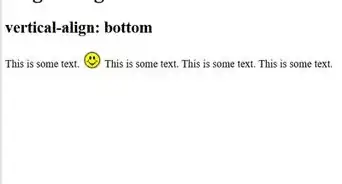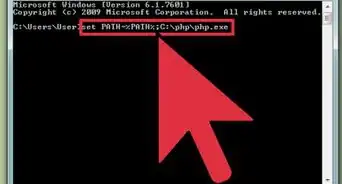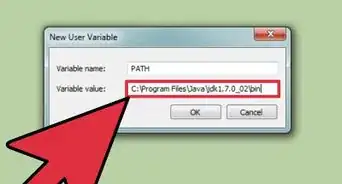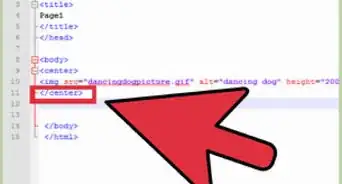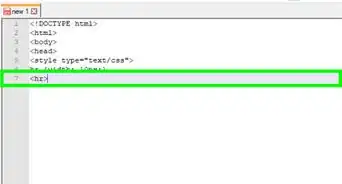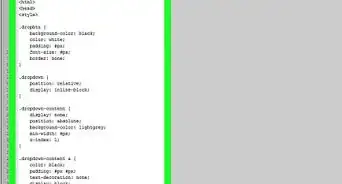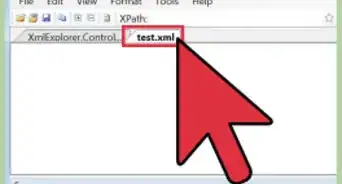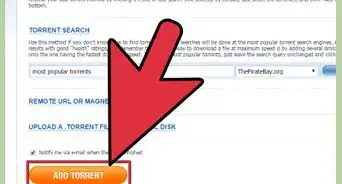wikiHow è una "wiki"; questo significa che molti dei nostri articoli sono il risultato della collaborazione di più autori. Per creare questo articolo, autori volontari hanno collaborato apportando nel tempo delle modifiche per migliorarlo.
Questo articolo è stato visualizzato 5 201 volte
Java è una piattaforma ed un linguaggio di programmazione molto diffuso per la creazione di siti web e di applicazioni dinamiche ed interattive. Ciò nonostante, Java può avere la necessità di utilizzare un'elevata quantità di memoria RAM del tuo dispositivo, o causare dei rallentamenti nell'utilizzo del tuo browser. Utilizzando delle applicazioni Java potresti rendere il tuo sistema più vulnerabile ed esporlo a dei problemi di sicurezza. Continua a leggere questa guida per sapere come disabilitare l'uso di Java su dispositivi e browser.
Passaggi
Disabilitare Java in Microsoft Windows
-
1Chiudi tutti i programmi e le applicazioni che usano Java (la scelta migliore è quella di chiudere tutti i programmi in esecuzione così che niente possa andare perso).
-
2Dal menu 'Start', seleziona la voce 'Pannello di controllo'.
-
3All'interno della barra degli indirizzi del pannello di controllo, digita 'Pannello di controllo Java', in alternativa, seleziona il menu 'Start' e cerca l'icona relativa al 'Pannello di controllo'.
-
4Seleziona l'icona 'Java' per accedere al relativo pannello di controllo.
-
5Seleziona la scheda 'Sicurezza'.
-
6Deseleziona il pulsante di spunta 'Abilitare il contenuto Java nel borwser' in modo che il segno di spunta scompaia.
-
7Premi i pulsanti 'Applica' e poi 'OK'.Pubblicità
Disabilitare Java in Mac OS X
-
1Chiudi tutti i programmi e le applicazioni che usano Java (la scelta migliore è quella di chiudere tutti i programmi in esecuzione perché niente possa andare perso).
-
2Seleziona l'icona della Apple posta nell'angolo superiore sinistro del desktop.
-
3Scegli la voce 'Preferenze di Sistema'.
-
4Seleziona l'icona 'Java' per accedere al relativo pannello di controllo.
-
5Seleziona la scheda 'Sicurezza'.
-
6Deseleziona il pulsante di spunta 'Abilitare il contenuto Java nel borwser' così che il segno di spunta scompaia.
-
7Premi i pulsanti 'Applica' e poi 'OK'.Pubblicità
Disabilitare Java in Google Chrome
Disabilitare Java in Mozilla Firefox
-
1Accedi al menu 'Forefox' posto nell'angolo superiore sinistro della finestra.
-
2Seleziona la voce 'Componenti aggiuntivi'. Verrà aperta una nuova scheda chiamata 'Gestione componenti aggiuntivi'.
-
3Seleziona la voce 'Plugin'.
-
4Premi il pulsante 'Disabilita' posto accanto al plugin 'Java (TM) Platform'.
-
5Non saranno necessarie altre azioni quando il pulsante riporterà la scritta 'Abilita'.Pubblicità
Disabilitare Java in Apple Safari
Consigli
- Le impostazioni di Java nei tablet, sugli smartphone e nelle console per videogiochi potrebbero essere differenti rispetto alle istruzioni di questa guida. Se desideri avere maggiori informazioni riguardo a questi dispositivi fai riferimento ai relativi manuali utente.
- Il sito ufficiale di Java potrebbe contenere informazioni addizionali relative al procedimento di disabilitazione delle funzionalità di Java sul tuo dispositivo in totale sicurezza. Inoltre, contiene le istruzioni atte a verificare che il tuo dispositivo adotti la versione più aggiornata della piattaforma Java.